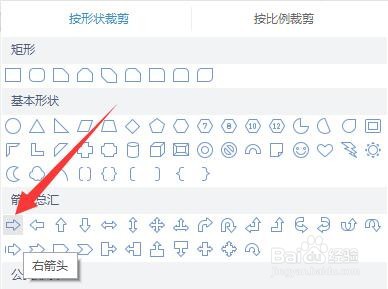1、在电脑桌面上,双击【WPS Office】软件图标进入。
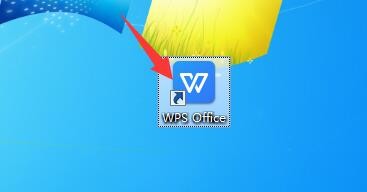
2、在“WPS Office”首页中,选择【打开】功能按钮进入。
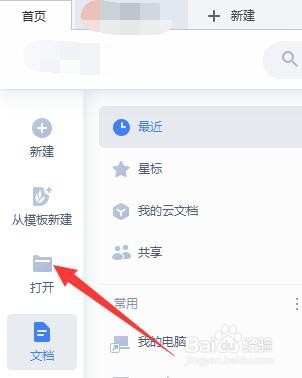
3、在“打开”弹框中,选中文档【图片编辑.docx】,选择【打开】按钮进入。

4、在“图片编辑.docx”文档中,单击鼠标左键选中一张需要编辑的图片。
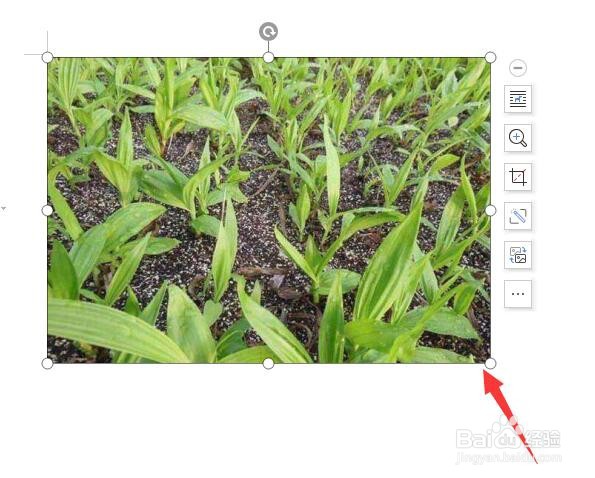
5、在“图片工具”版面中,点击【裁剪】功能按钮上右下角的黑色小三角形进入。

6、在“裁剪”弹出选择框中,选择【右箭头】图标完成。
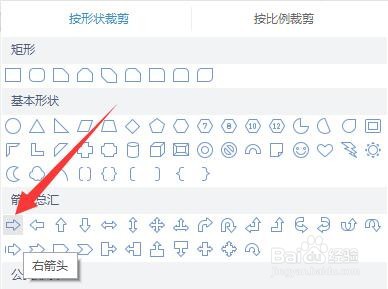
时间:2024-11-03 15:07:51
1、在电脑桌面上,双击【WPS Office】软件图标进入。
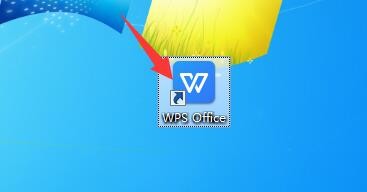
2、在“WPS Office”首页中,选择【打开】功能按钮进入。
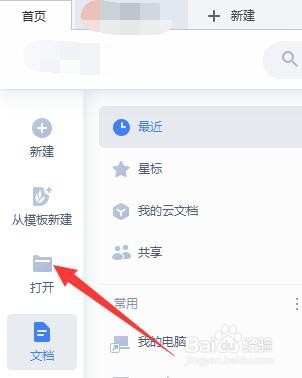
3、在“打开”弹框中,选中文档【图片编辑.docx】,选择【打开】按钮进入。

4、在“图片编辑.docx”文档中,单击鼠标左键选中一张需要编辑的图片。
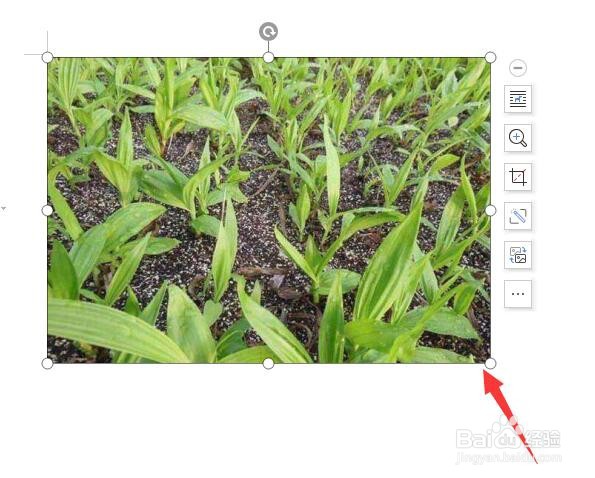
5、在“图片工具”版面中,点击【裁剪】功能按钮上右下角的黑色小三角形进入。

6、在“裁剪”弹出选择框中,选择【右箭头】图标完成。